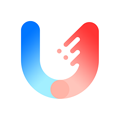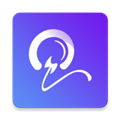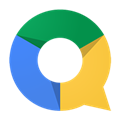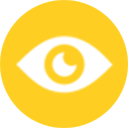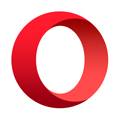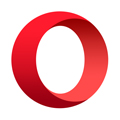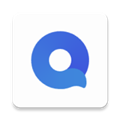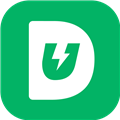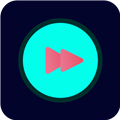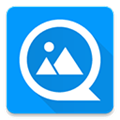 安卓版下载
安卓版下载
大小:1.51MB
下载:48次
quickpic官方版
- 系统要求:安卓
- 软件类型:安卓软件
- 软件大小:1.51MB
- 软件版本:9.1.5
- 下载量:48次
- 更新时间:2023-09-14 15:05:39
手机扫码免费下载
#quickpic官方版截图
#quickpic官方版9.1.5简介
quickpic官方版不仅是一款图库应用,更是一款能够完美解决手机自带图库问题的神器。您可能已经注意到,许多手机自带图库在美观性和速度方面存在一些问题,严重影响了用户的体验。而在这里,我将向您全面展示快图浏览如何在这些方面为您提供极致体验。
在这个数字化时代,图库成了我们手机中不可或缺的一部分。然而,许多自带图库的美观和速度并不尽如人意。这正是quickpic apk应用的诞生原因。快图浏览不仅拥有小巧的体积,更在浏览图库、相册等方面提供了令人惊叹的速度和清晰度,成为了解决这些问题的完美选择。
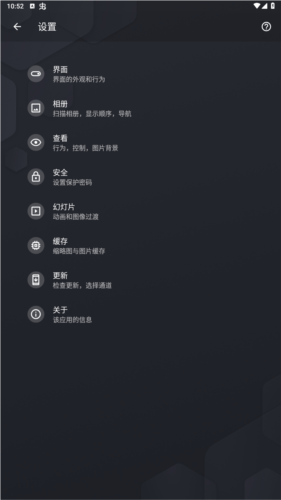
软件特点
极速浏览
不仅以其小巧的体积引人瞩目,更以其惊人的浏览速度和清晰度成为用户的首选。滑动切换图片,双指捏合、双击后拖动缩放,双指旋转等流畅操作,让您畅享极速浏览体验。
强大的图片处理器
内置简单图片处理器,满足您对图片进行旋转、缩放、裁切等需求。更妙的是,您可以将图片以最佳画质设为手机壁纸,让您的手机界面更加美观。
文件管理一站式解决
不仅仅是一个图库应用,更是一个强大的文件管理工具。您可以轻松地进行排序、重命名、新建文件夹,甚至移动和复制图片,让您的图片管理变得高效便捷。
无缝传输体验
通过WiFi,您可以在多个设备间快速传输文件,无需耗费移动数据流量,轻松解决文件传输问题。
大屏设备优化
针对大屏设备,如平板电脑,快图浏览进行了优化,让您在大屏上也能体验到同样出色的操作和浏览体验。
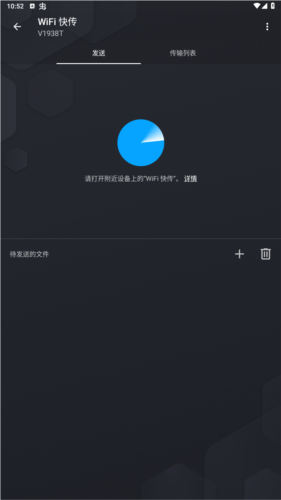
软件功能
1、隐私相册:可以隐藏私密照片或视频,并设置访问密码;
2、图片管理:您可以新建文件夹、排序、重命名、移动、复制图片;
3、云空间:免费私密云空间,备份照片不丢失;
4、颜值高:Material Design 风格,多种彩色主题,采用透明化和沉浸式设计;
5、速度快:启动软件和加载图片速度很快,瞬间发现和载入上万张图片;
6、图片编辑:内置简单图片编辑器,您可以缩放、裁切、旋转图片,也可以将图片以匹配画质设为壁纸;
7、支持网盘服务:你可以设置自动备份照片到百度云、360云盘、金山快盘等;
8、高清画质:以很好的画质查看或放映您的照片,确保每一个像素的清晰度;
9、支持多种图片、视频类型:jpg, jpeg, jps, png, gif, bmp, wbmp, mpo, webp, 3gp, 3gpp, 3g2, avi, mp4, mkv, mov, m4v, mpeg, asf, divx, flv, k3g, mpg, m2ts, mts, rm, rmvb, skm, ts, wmv, webm。
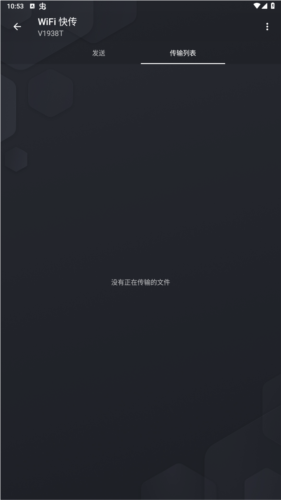
软件亮点
1、可指定仅包含或排除特定文件夹,以更高效的扫描图片;
2、多种可选彩色主题,采用透明化设计和沉浸模式;
3、可以隐藏您的隐私照片和视频,并设置保护密码;
4、可通过 WiFi 在多个设备间快传文件,无需移动数据流量。
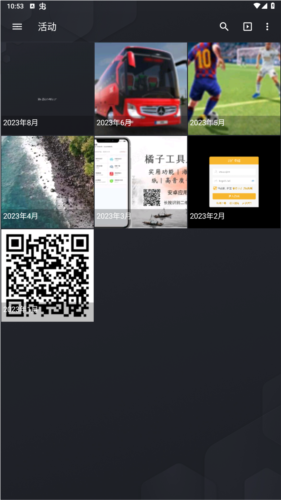
怎么使用wifi快传
1、首先打开快图浏览软件后,找到左边的wifi快传选项;
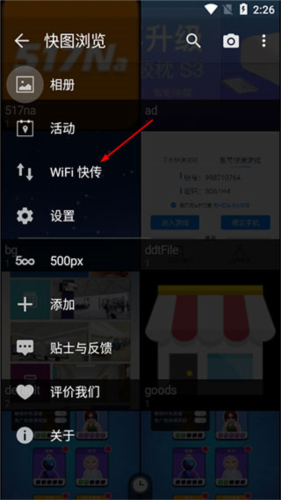
2、找到附件使用同wifi的设备,点击+号;
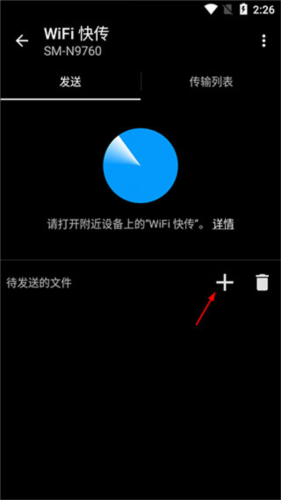
3、选择你要发送的图片,点击确认即可。
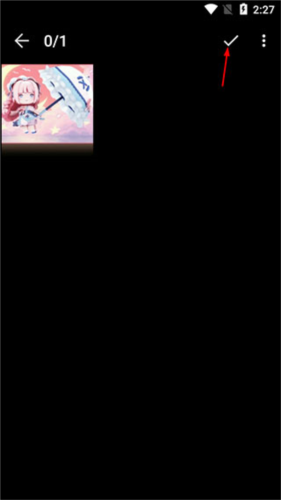
使用方法
1、打开快图浏览官方版,如图;
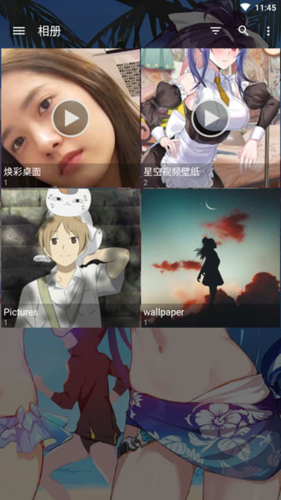
2、点击搜索图标,你可以根据相册名字快速找到自己的相册;
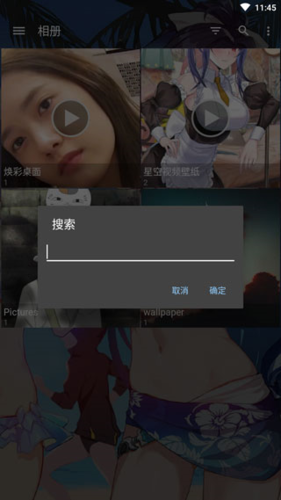
3、点击左上角三标识,可以看到软件其它功能;
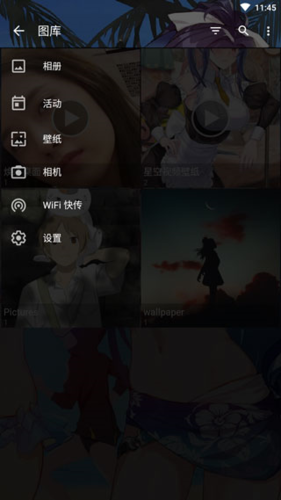
4、点击设置,你可以在这里进行软件的基本设置。
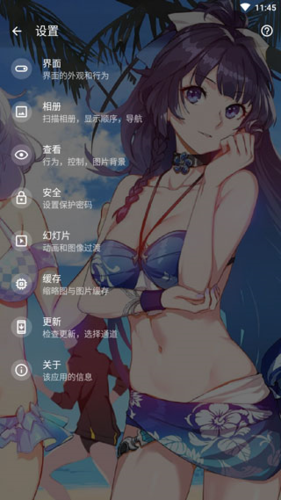
常见问题
1、什么是菜单按钮?
默认是在屏幕右上角或者顶部控制栏的最右边的那个按钮(一般是三个点)。
如果在设置->常规里面勾选了分行控制栏,那么是右下角那个按钮(虚拟按键除外)。
2、如何多选,如何进入多选模式?
方法一: 列表里面长按相册或者图片等,即可进入多选模式。
方法二: 在图标列表等的顶部可以看到多选按钮,点击即可进入多选模式。
安装新版后打开APP提示 unknown error (code 14):Could not open database。
重启手机后立即重新安装。如果还有类似情况的话,可以先卸载再重启,之后再安装。
3、为什么无法对图片(相册)进行删除/移动/编辑?
首先去你的手机设置-> 关于手机 -> Android版本 查看是不是4.4的版本。由于Android系统的限制,在Android 4.4上,无法对外置储存卡(SD卡)进行写入操作(即无法移动或删除SD卡上的文件), 这是系统本身的限制。
如果你的手机不是Android4.4的话,可以联系Email我们,最好提供下您的手机机型以及系统版本。
4、无法设置锁屏壁纸?
因为手机制造商限制,无法设置锁屏壁纸。目前只能设置桌面壁纸。
5、快图浏览如何全选?
方法一: 进入多选模式之后点击菜单按钮,选中全选即可。
方法二: 进入多选模式之后点击左上角图片数量即可全选了。
6、快图浏览如何取消全选?
方法一: 全选之后点击菜单按钮,选中取消全选即可(如果没有全部选中,则只会显示全选)。
方法二: 全选之后点击左上角图片数量即可取消全选了。
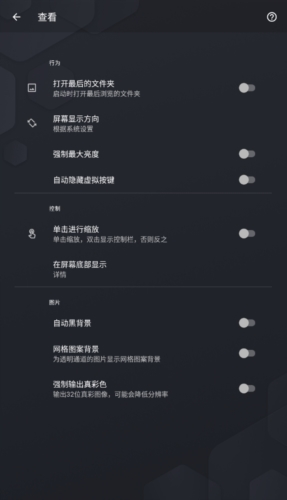
软件评测
在我深入体验了快图浏览(QuickPic)之后,我不禁为其出色的性能所折服。滑动切换、双指缩放、图片处理等操作都相当流畅,让我感受到了前所未有的浏览体验。尤其是强大的文件管理功能,让我能够轻松地进行图片的整理和管理。如果您也希望拥有一个完美的图库应用,不妨尝试一下快图浏览,相信它会让您体验到全新的手机使用乐趣。无论是排序、重命名,还是文件传输,快图浏览都能满足您的各种需求。下载并体验快图浏览,让您的手机图库体验焕然一新吧!